フォント設定・デザインカスタマイズガイド
Windows 11でフォントを追加する5つの方法を解説
Windows 11でフォントを追加する理由と基本知識
パソコンでドキュメントや資料を作成するとき、標準フォントだけでは物足りないと感じたことはありませんか?
Windows 11には標準で多くのフォントが搭載されていますが、デザイン性の高い文書作成や学術論文、企業の公式文書など、目的に応じた最適なフォントを追加したいケースは少なくありません。フォントの追加は、ビジネス文書の品質向上やクリエイティブな表現の幅を広げるために非常に重要な作業です。
デザイン性や読みやすさを高めたい場合は、フォントだけでなく表示環境全体の最適化も重要です。
Windows 11を最適化する設定ガイド|動作速度アップの秘訣
を参考に、フォント追加と合わせて環境を整えておくと効果的です。
私はITライターとして多くの企業のPC環境整備をサポートしてきましたが、特に中小企業では「フォントの追加方法がわからない」という相談を頻繁に受けます。実は、Windows 11でのフォント追加は複数の方法があり、どれも比較的簡単に行えるんです。
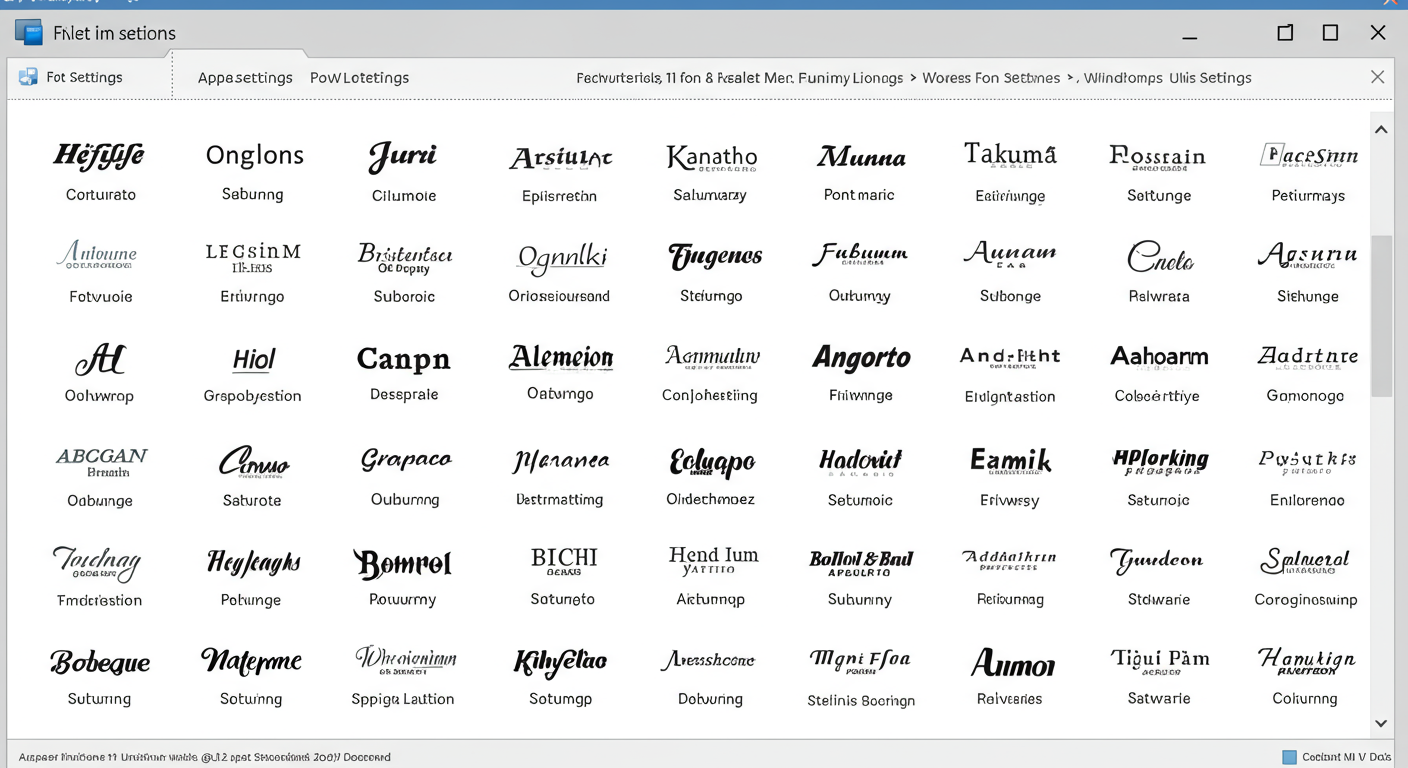 この記事では、Windows 11でフォントを追加する5つの方法を、初心者の方でもわかりやすく解説します。それぞれの方法のメリット・デメリットも紹介するので、あなたの状況に最適な方法を選べるようになりますよ。
この記事では、Windows 11でフォントを追加する5つの方法を、初心者の方でもわかりやすく解説します。それぞれの方法のメリット・デメリットも紹介するので、あなたの状況に最適な方法を選べるようになりますよ。
また、フォント追加後のトラブルシューティングや、複数ユーザーでの共有方法についても触れていきます。
方法1:設定アプリからフォントを追加する
Windows 11で最も直感的にフォントを追加できるのが、設定アプリを使う方法です。
この方法は、Windows 11の新しいデザインに合わせた最新のインターフェースを使用するため、初心者の方にも非常にわかりやすいでしょう。特別な知識がなくても、画面の指示に従うだけで簡単にフォントを追加できます。
設定アプリからの操作に慣れていない方は、
Windows 11インストール手順完全ガイド|2025年最新版
で基本的な設定画面の構造を理解しておくとスムーズです。
設定アプリからフォントを追加する手順
まず、スタートメニューから「設定」を開きましょう。Windows 11では、スタートボタンをクリックすると表示されるメニューの上部に「設定」アイコンが配置されています。
設定アプリが開いたら、左側のメニューから「個人用設定」をクリックします。続いて、右側に表示される項目の中から「フォント」を選択しましょう。
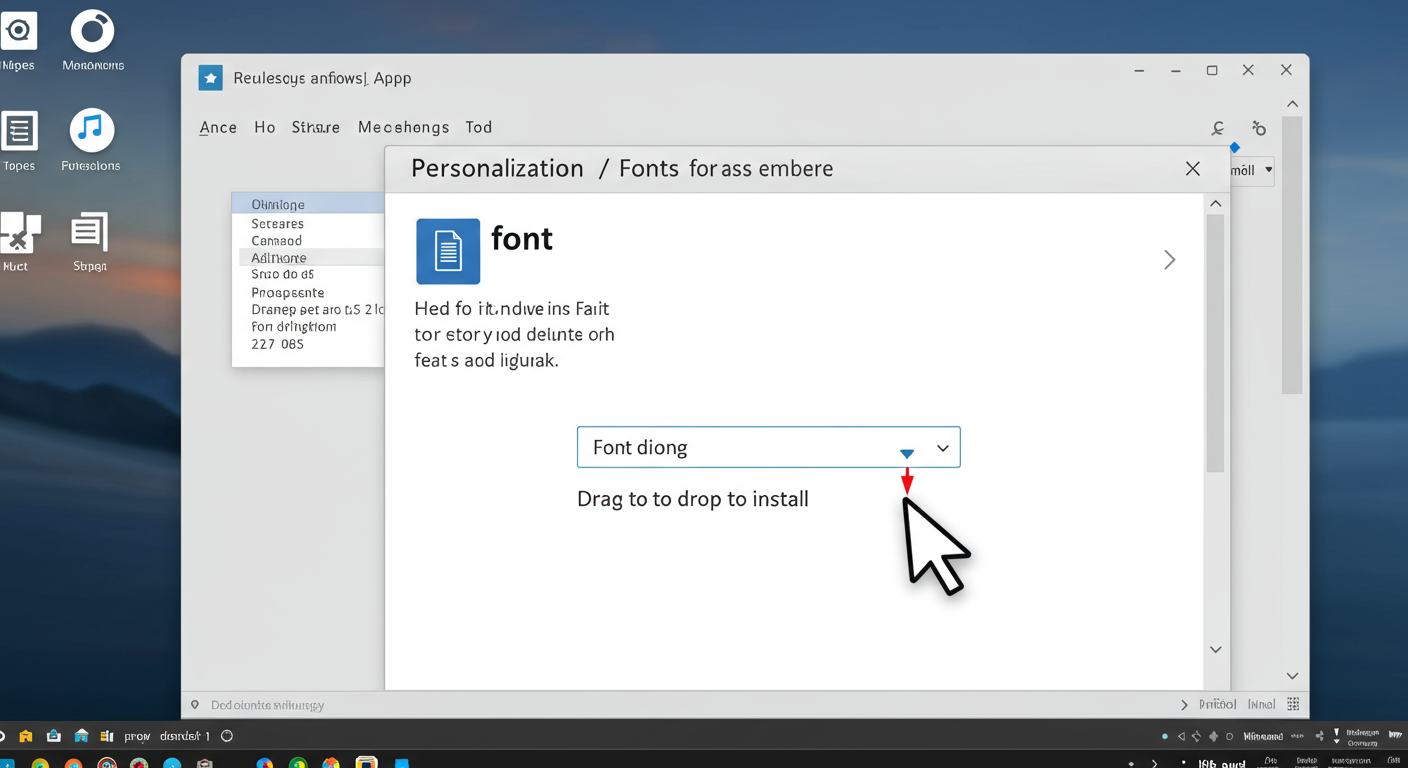 フォント設定画面が表示されたら、上部に「ドラッグアンドドロップしてインストールします」というエリアが見つかります。ここに、あなたがインストールしたいフォントファイル(通常は.ttfや.otf形式)をドラッグアンドドロップするだけです。
フォント設定画面が表示されたら、上部に「ドラッグアンドドロップしてインストールします」というエリアが見つかります。ここに、あなたがインストールしたいフォントファイル(通常は.ttfや.otf形式)をドラッグアンドドロップするだけです。
ドラッグアンドドロップすると、特に表示は変わりませんが、フォントは自動的にインストールされます。インストール完了後、同じフォント設定画面を下にスクロールすると、新しく追加されたフォントが一覧に表示されているはずです。
この方法でインストールしたフォントは、デフォルトではC:\Users\(ユーザー名)\AppData\Local\Microsoft\Windows\Fontsフォルダに保存され、現在サインインしているユーザーのみが使用できる状態になります。
複数のユーザーでフォントを共有したい場合は、次に紹介する方法を検討してみてください。
方法2:コントロールパネルからフォントを追加する
Windows 11では新しい設定アプリが主流になりましたが、従来のコントロールパネルも引き続き利用できます。特に長年Windowsを使ってきたユーザーには、こちらの方法が馴染み深いかもしれませんね。
コントロールパネルからのフォント追加は、複数のユーザーアカウントでフォントを共有したい場合に特に便利です。管理者権限があれば、システム全体でフォントを利用できるようになります。
コントロールパネルは、他にも多くのカスタマイズ設定にアクセスできます。
特に見た目の統一感を出したい場合は、
Windows 11を自分好みにする26の効率的カスタマイズ方法
も合わせてチェックしてみてください。
コントロールパネルからフォントを追加する手順
まず、タスクバーの検索ボックスに「コントロールパネル」と入力して検索結果からコントロールパネルを開きます。
コントロールパネルの表示方法が「カテゴリ」になっている場合は、「デスクトップのカスタマイズ」をクリックし、続いて「フォント」を選択します。表示方法が「アイコン」になっている場合は、直接「フォント」アイコンをクリックしましょう。
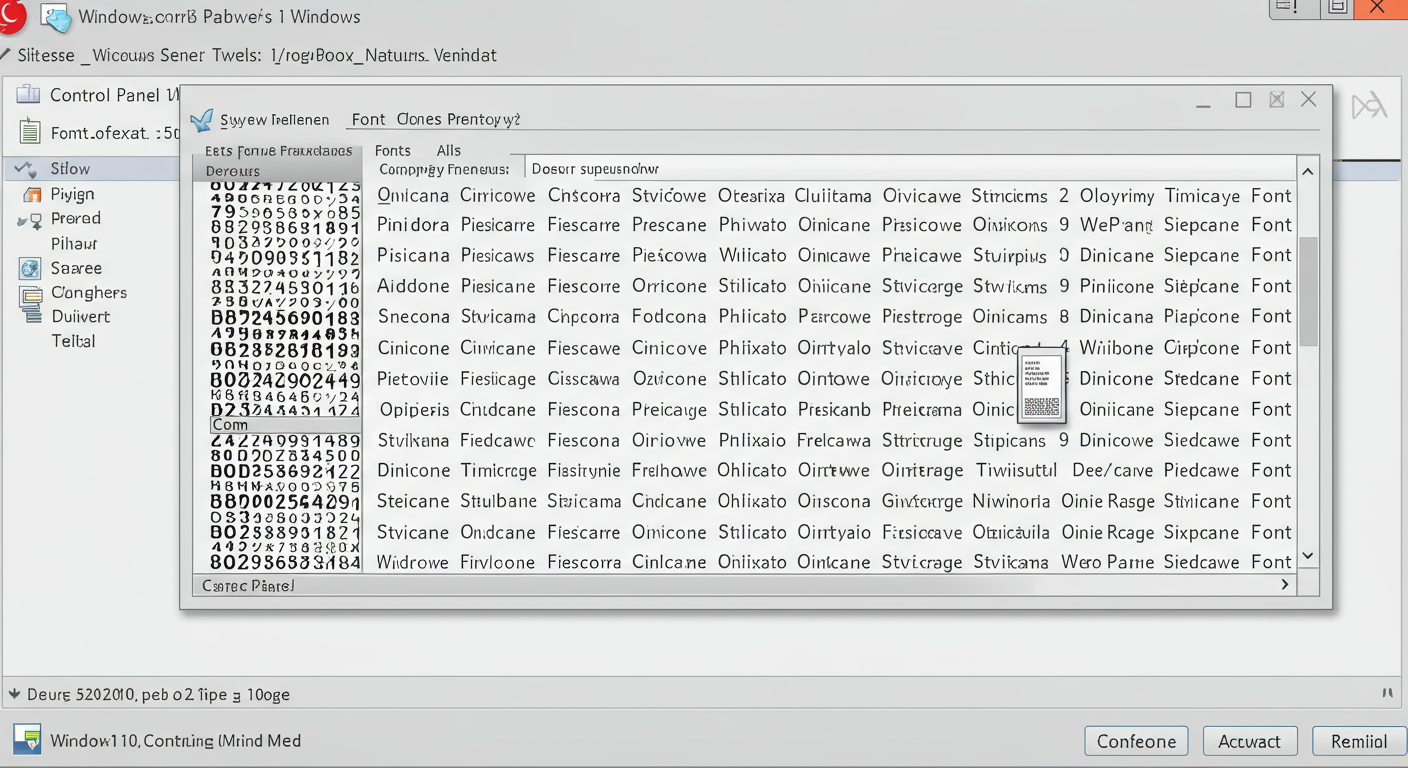 フォントの一覧が表示されたら、インストールしたいフォントファイルをこの画面にドラッグアンドドロップします。すると、フォントのインストールが自動的に開始されます。
フォントの一覧が表示されたら、インストールしたいフォントファイルをこの画面にドラッグアンドドロップします。すると、フォントのインストールが自動的に開始されます。
この方法でインストールされたフォントは、C:\Windows\Fontsフォルダに保存され、コンピューター上のすべてのユーザーが使用できるようになります。
会社や学校などで複数人がアクセスするPCの場合、この方法が最も効率的でしょう。一度の操作ですべてのユーザーがフォントを利用できるようになるため、個別に設定する手間が省けます。
ただし、この操作には管理者権限が必要なため、権限がない場合は次の方法を試してみてください。
方法3:右クリックメニューからフォントを追加する
Windows 11では、フォントファイルを直接操作して簡単にインストールすることも可能です。この方法は、ダウンロードしたフォントファイルを素早くインストールしたい場合に特に便利です。
私が法人クライアント向けにPC環境を整備する際、最も頻繁に使用するのがこの方法です。操作が直感的で、特別な設定画面を開く必要がないからです。
右クリック操作を効率化したい場合は、ショートカットキーの活用もおすすめです。
Windows 11の作業効率が劇的に上がるショートカットキー完全ガイド
を参考にすれば、操作スピードが格段に向上します。
右クリックメニューからフォントを追加する手順
まず、インストールしたいフォントファイル(.ttfや.otf形式)を見つけます。ダウンロードフォルダやデスクトップなど、ファイルがある場所に移動しましょう。
フォントファイルを右クリックすると、コンテキストメニューが表示されます。Windows 11では、メニューの表示が以前のバージョンと少し異なり、最初は簡易メニューが表示されることがあります。
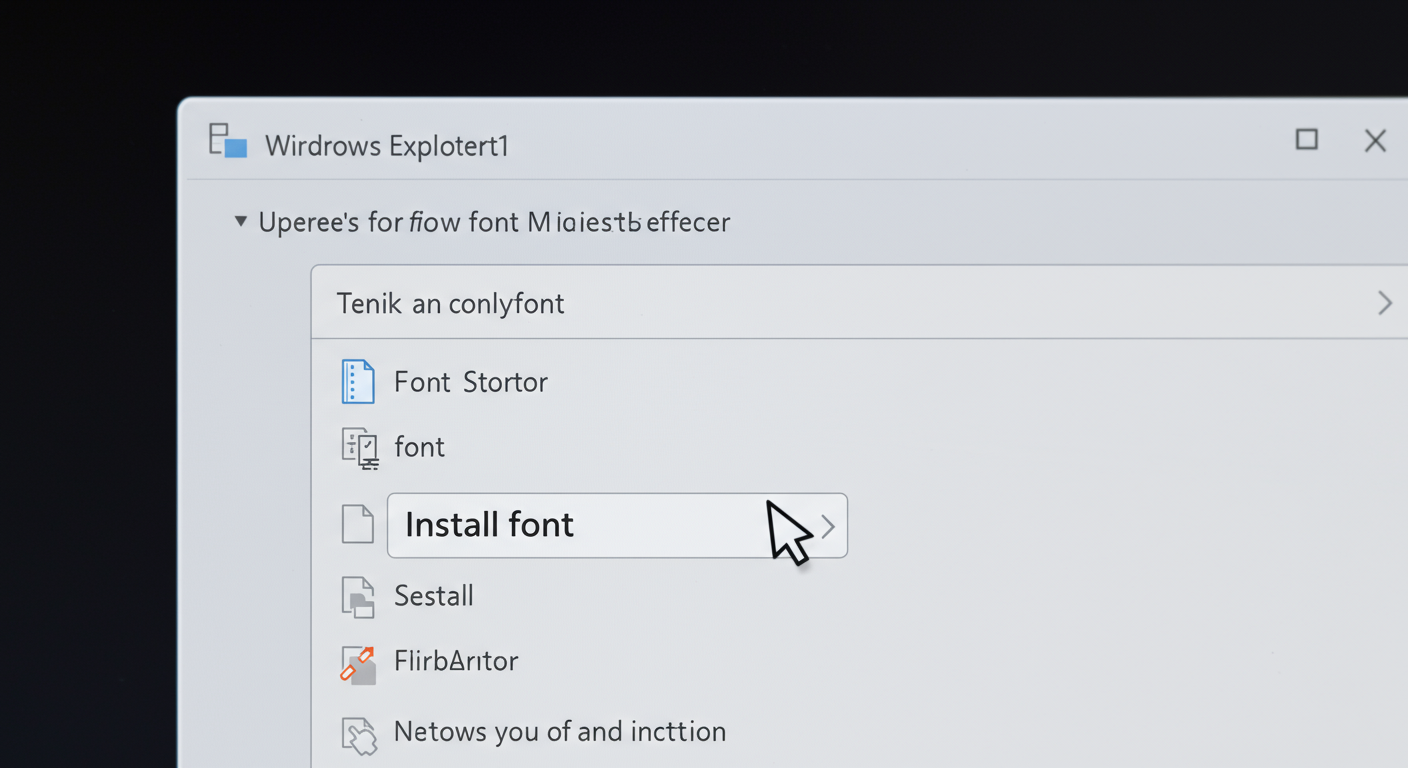 メニューの中から「インストール」をクリックします。Windows 11では、「その他のオプションを表示」を選択する必要がある場合もあります。
メニューの中から「インストール」をクリックします。Windows 11では、「その他のオプションを表示」を選択する必要がある場合もあります。
「インストール」をクリックすると、フォントのインストールが自動的に開始されます。インストールには数秒程度かかることがありますが、特に操作は必要ありません。
この方法でインストールしたフォントは、デフォルトではC:\Users\(ユーザー名)\AppData\Local\Microsoft\Windows\Fontsフォルダに保存され、現在のユーザーアカウントでのみ使用可能になります。
ただし、Windows 11では「ショートカットを使用したフォントのインストールを許可する」という設定が有効になっている場合、「すべてのユーザーに対してショートカットとしてインストール」というオプションが表示されることがあります。この機能を使えば、管理者権限がなくても複数ユーザーでフォントを共有できる可能性があります。
方法4:フォントフォルダから直接追加する
Windows 11には、システムにインストールされているすべてのフォントが保存される専用のフォルダがあります。このフォルダに直接アクセスしてフォントを追加する方法も効果的です。
特に複数のフォントを一度にインストールしたい場合や、フォントの管理を細かく行いたい場合に便利な方法です。
フォントフォルダを操作する際にエラーが出る場合は、管理者権限や設定トラブルの可能性があります。
Windows 11 トラブル対処法|よくあるエラーとその解決手順
を確認して、原因を特定してみてください。
フォントフォルダから直接フォントを追加する手順
まず、エクスプローラーを開きます。キーボードの「Windowsキー + E」を押すと、エクスプローラーがすぐに起動します。
エクスプローラーが開いたら、アドレスバーに「C:\Windows\Fonts」と入力してEnterキーを押します。これで、システムのフォントフォルダに直接アクセスできます。
フォントフォルダが表示されたら、インストールしたいフォントファイルをこのフォルダにドラッグアンドドロップするだけです。複数のフォントファイルを選択して、一度に追加することも可能です。
この方法でインストールされたフォントは、システムフォルダ(C:\Windows\Fonts)に保存されるため、コンピューター上のすべてのユーザーが使用できるようになります。
ただし、システムフォルダへの書き込みには管理者権限が必要なため、権限がない場合はエラーメッセージが表示されることがあります。その場合は、管理者に相談するか、前述の他の方法を試してみてください。
方法5:フォントをプレビューしてから追加する
フォントをインストールする前に、そのデザインや表示を確認したいことがありますよね。Windows 11では、フォントをプレビューしてから追加することができます。
この方法は、特に多数のフォントから最適なものを選びたい場合や、フォントの詳細情報を確認したい場合に役立ちます。
フォントを使った文書デザインの完成度を上げたい場合は、
Office ワードで差がつく文書作成テクニック完全ガイド
も参考になります。フォントの選び方と組み合わせで印象が大きく変わります。
フォントをプレビューしてから追加する手順
インストールしたいフォントファイルをダブルクリックします。すると、Windows 11のフォントプレビュー画面が表示されます。
プレビュー画面では、フォントのサンプルテキストが様々なサイズで表示されます。また、フォントの詳細情報(作成者、バージョン、著作権情報など)も確認できます。
フォントの表示を確認して問題なければ、ウィンドウ左上の「インストール」ボタンをクリックします。これでフォントのインストールが開始されます。
この方法は、フォントの見た目を確認してから追加できるため、後から「思っていたデザインと違った」というミスを防げます。特に、デザイン関連の仕事や、見栄えが重要な文書を作成する場合に便利です。
また、プレビュー画面では、そのフォントが商用利用可能かどうかなどのライセンス情報も確認できる場合があります。企業でのフォント使用を検討している場合は、必ずライセンス条項を確認することをお勧めします。
Windows 11でのフォント追加に関するよくある質問
フォントの追加方法を理解したところで、よくある疑問についても解説しておきましょう。これらの情報は、特に法人環境でのフォント管理に役立ちます。
個人用フォントと全ユーザー共有の違いは?
Windows 11でフォントをインストールする際、個人用(現在のユーザーのみ)と全ユーザー共有の2つの保存方法があります。
個人用フォントは「C:\Users\(ユーザー名)\AppData\Local\Microsoft\Windows\Fonts」に保存され、そのユーザーアカウントでログインした場合のみ使用できます。一方、全ユーザー共有フォントは「C:\Windows\Fonts」に保存され、そのコンピューター上のすべてのユーザーが使用できます。
管理者権限を持つアカウントでフォントをインストールする場合、通常は全ユーザー共有として保存するオプションが選択できます。複数のユーザーがいる環境では、この方法が効率的でしょう。
フォントをアンインストールするには?
不要になったフォントをアンインストールするには、設定アプリの「個人用設定」→「フォント」から該当フォントを選択し、表示される「アンインストール」ボタンをクリックします。
または、コントロールパネルの「フォント」セクションで該当フォントを右クリックし、「削除」を選択する方法もあります。
ただし、Windows 11の標準フォントは削除できないようになっています。また、一部のアプリケーションが使用しているフォントを削除すると、そのアプリが正常に動作しなくなる可能性があるため注意が必要です。
フォントのライセンスについて注意すべき点は?
企業でフォントを使用する際は、Microsoftライセンスの正規性も確認しておくと安心です。
正規Windowsライセンスの見分け方|専門家が教える安全な購入ガイド
フォントにはライセンスがあり、使用目的や範囲が制限されていることがあります。特に商用利用や埋め込み、再配布などは制限されているケースが多いです。
企業でフォントを使用する場合は、必ずライセンス条項を確認し、必要に応じて適切なライセンスを取得することをお勧めします。無料で配布されているフォントでも、商用利用が禁止されているケースがあるので注意しましょう。
ライセンス違反は著作権侵害となり、法的な問題に発展する可能性があります。特に法人での利用では、フォントライセンスの管理を徹底することが重要です。
まとめ:Windows 11でのフォント追加を活用しよう
Windows 11でフォントを追加する5つの方法を紹介しました。どの方法も比較的簡単に実行できるので、自分に合った方法を選んでみてください。
初心者の方には「設定アプリからの追加」や「右クリックメニューからの追加」がおすすめです。複数ユーザーでフォントを共有したい場合は「コントロールパネルからの追加」や「フォントフォルダからの直接追加」が効果的でしょう。フォントの見た目を確認してから追加したい場合は「プレビューしてから追加」する方法が最適です。
フォントは文書の印象を大きく左右する重要な要素です。目的に合ったフォントを追加して、より魅力的な文書作成やデザイン制作に活用してみてください。
なお、Windows 11を含むMicrosoft製品を正規ライセンスで安全に使用したい方は、信頼できる販売元から購入することをお勧めします。正規品なら安心して使用でき、必要なサポートも受けられます。
正規ライセンスで安心!Windows 11を快適に使うならPCユービック公式ストアへ
